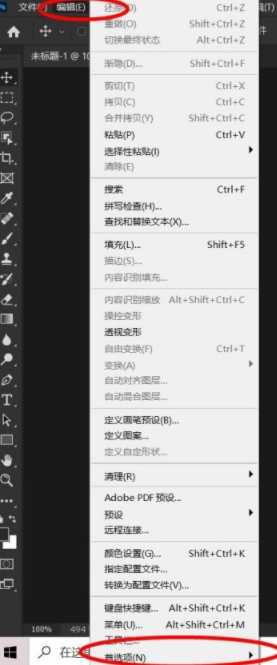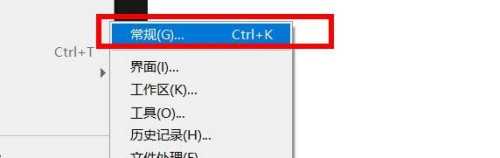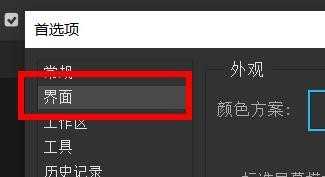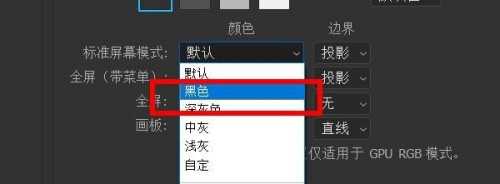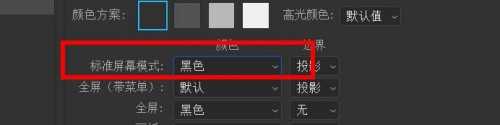ps如何更改标准屏幕模式为黑色?
(编辑:jimmy 日期: 2024/11/16 浏览:3 次 )
ps如何更改标准屏幕模式为黑色?ps是一款强大的图片处理软件,刚接触这款软件的小伙伴可能觉得默认标准屏幕模式看起来不舒服,想要更改,那么今天小编就为大家带来了ps更改标准屏幕模式为黑色的具体图文教程。
- 软件名称:
- Adobe Photoshop CC 2019 20.0 简体中文安装版 32/64位
- 软件大小:
- 1.73GB
- 更新时间:
- 2019-12-04立即下载
ps更改标准屏幕模式为黑色的方法:
1、我们单击编辑下的首选项
2、然后我蚊调始们就可以找到常规
3、此时弹出窗口我们单击界面
4、这时候我们就可以找到标准屏幕模式属性
5、接下来往下移动就可以看到黑色
6、最终我们单击就可以设置标准屏幕模式为黑色
以上就是小编给大家带来的ps更改标准屏幕模式为黑色的方法,更多精彩内容请关注网站。
下一篇:ps怎么快速导出png透明图 ps2021快速导出png图片教程